手持机升级作业信息导入
铁路列检作业手持机系统使用手册
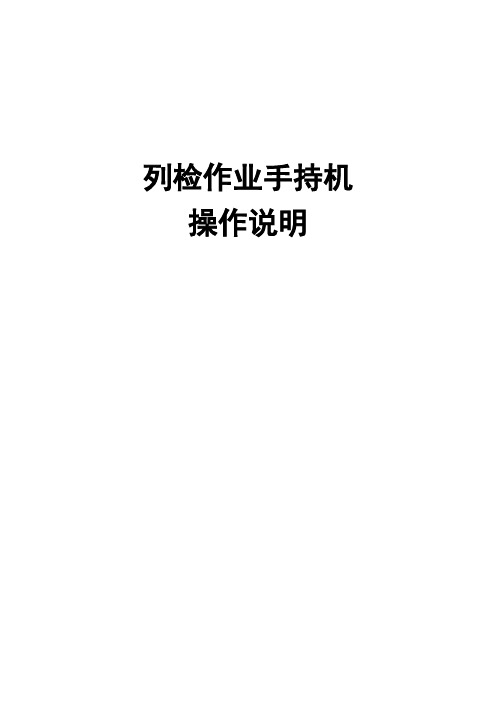
列检作业手持机操作说明一、登陆界面登陆界面一:输入识别码,识别码由数字1,2,3,4四个数字编写,对应键盘的C, ①,OK,R 四个按键,方便录入。
各按键对应操作如下:【C】:录入数字1【①】:录入数字2【OK】:录入数字3【R】:录入数字4【向右键】:切换登陆方式【向左键】:删除当前编辑内容的最后一个字符【向上、向下键】:切换各编辑框或按钮的焦点【回车键】:焦点在当前编辑框,则检查识别码,登陆。
焦点在按钮上,则触发按钮事件。
其中该界面:按钮“确定”:登陆系统按钮“清除”:清除内容,重新编辑按钮“退出”:退出系统登陆界面二:输入工号和密码登陆系统。
各按键对应操作如下:【C】:检查工号、密码,登陆系统【①】:清除密码,重新录入【OK】:清除密码,工号,重新录入【R】:退出系统【向右键】:切换登陆方式【向左键】:删除当前编辑内容的最后一个字符【向上、向下键】:切换各编辑框或按钮的焦点【回车键】:焦点在当前编辑框,则打开软件盘,操作软件盘可录入内容。
焦点在按钮上,则触发按钮事件。
其中该界面:按钮“确定”:登陆系统按钮“清除”:清除内容,重新编辑按钮“退出”:退出系统软键盘:在一些编辑框需要录入时,回车可以打开软键盘,打开软键盘时各按键对应操作如下:【C】:录入软键盘当前行的第一位内容,如“1”、“5”、“9”【①】:录入软键盘当前行的第二位内容,如“2”、“6”、“0”【OK】:录入软键盘当前行的第三位内容,如“3”、“7”、“.”【R】:录入软键盘当前行的第四位内容,如“4”、“8”、“<-”【向右键】:无操作【向左键】:删除当前编辑内容的最后一个字符【向上、向下键】:切换各软件盘当前行(彩色显示)【回车键】:关闭软键盘。
二、待机界面待机界面:显示列检员详细作业信息(日期、时间、注意事项、本班计划、班次、未读信息提示、未反馈信息提示等)各按键对应操作如下:【C】:打开作业信息界面【①】:打开未读作业信息界面【OK】:打开未反馈作业信息界面【R】:退出系统到登陆窗口【向左、向右键】:无操作【向上、向下键】:无操作【回车键】:执行当前焦点所在按钮的功能作业信息界面:显示今日作业的相关车次信息,对应待机界面的C, ①功能键,分别打开全部作业信息和未读作业信息两个界面,信息是否已读由作业信息前的信封标记表示,未打开为未读状态,打开为已读状态;信封旁的红色“!”表示该信息内含有未反馈作业内容(到过期车、5T等)。
[教材]厚宽手持机操作手册
![[教材]厚宽手持机操作手册](https://img.taocdn.com/s3/m/40d4481c0242a8956aece4da.png)
[教材]厚宽手持机操作手册厚宽手持机操作手册从计算机导出数据到采集器从计算机导出数据到采集器上的流程:第一步:先把单个或者多个马克、EXCEL2003、DBF格式的数据导入临时库.第二步:再把数据从临时库中导入到电脑中。
第三步:最后把数据从电脑中上传到采集器中. 双击运行通用数据转换接口程序这时会弹出一个选择文件对话框,选择你要处理的文件选择马克数据后,弹出来的界面:如果选择的是马克文件,则会弹出一个黑色的窗口,会有进度显示当前数据处理的情况,处理结束后点任意键即可. 如果是Excel或者DBF文件则没有这个黑色窗口。
生成手持机所使用的资料库。
计算机与采集器建立通讯将驱动安装完毕后,计算机与采集器就可以通讯了,具体操作方法如下1。
用数据线将采集器与计算机连接起来,采集器要开机状态2。
计算机上会弹出一个通讯界面,第一连接会弹出下一步窗口,请直接点击下一步窗口,直到完成,然后点浏览按钮3。
点《浏览》按钮后会弹出采集器的磁盘文件夹,在里面选择*** 文件夹\厚宽外采系统\DATA 文件夹,把C:\厚宽数据采集器文件中找到《厚宽通用转化工具》生成的文件,例如:,复制粘贴到*** 文件夹\厚宽外采系统\DATA 文件夹即可。
厚宽手持机操作篇进入外采系统,选择外采或者盘点.功能简介1。
系统参数设置-采购前的一些设置,包括采购库的选择(因为支持多库采购),是否启用语音提示,虚拟键盘等.2。
盘点功能—图书盘点3. 统计与导出—统计外采数据和将外采数据导出为文本格式,方便考出到计算机上进行查看4. 退出系统-退出a) 系统参数设置系统参数里包含一些采购前必须要进行的设置,包括采购库的选择(因为支持多个库采购),是否启用语音提示,虚拟键盘等,进入<系统参数设置>后界面如下启用采购语音提示-—-—在采购时可以中文提示是否是新书启用数字语音提示——-—在采购时可以对输入的数字进行语音提示,避免误操作启用默认上次数量—--—在采购时可以默认上次输入的采购数量启用模拟键盘 -———在采购时在需要输入数字的地方可以弹出虚拟键盘选择盘点库—-—-—当是书店进行图书盘点时,在此选择书店的书目库(注意:在选择外采功能是,如果是图书馆进行采购时,则在此选择图书馆的馆藏库,如果是进行图书现采,则将2个库都选择上,就可以实现图书采。
GPS数据导出步骤详解教程
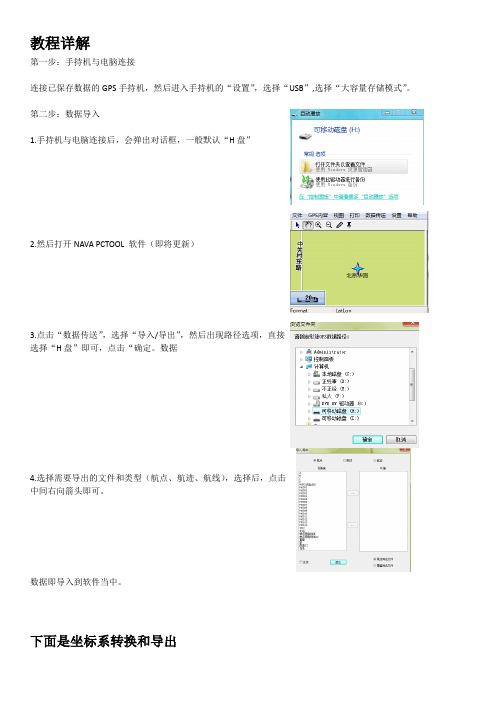
教程详解
第一步:手持机与电脑连接
连接已保存数据的GPS手持机,然后进入手持机的“设置”,选择“USB”,选择“大容量存储模式”。
第二步:数据导入
1.手持机与电脑连接后,会弹出对话框,一般默认“H盘”
2.然后打开NAVA PCTOOL 软件(即将更新)
3.点击“数据传送”,选择“导入/导出”,然后出现路径选项,直接
选择“H盘”即可,点击“确定。
数据
4.选择需要导出的文件和类型(航点、航迹、航线),选择后,点击
中间右向箭头即可。
数据即导入到软件当中。
下面是坐标系转换和导出
第一步:点击“GPS内容”,选择需要转换的类型(以下以航点为例,坐标系为80)
第二步:选择完成后,点击“设置”,选择“坐标系统”。
出现对话
框,首先选择“坐标投影”,选择“USER”,然后会出现自定
义对话框,通过地域不同,修改相关参数。
然后点击“确定”。
第三步:选择“参考椭球”,选择“XA80”。
又会出现自定义对话框,
设置要求同第二步。
完成后,点击“确定”。
结果:已导入的数据即为“XA80”坐标格式。
导出数据(用TXT文档打开)
第一步:选择需要导出的点、航线或航迹。
然后点击需要转换的格式
第二步:导出的.csv 格式的文件,通过TXT打开。
货车列检作业手持机系统

下载界面
4
下载界面:可下载手持机常用故障库
、全部作业数据、新增作业数据:
【C】: 更新手持机常用故障库,初 次使用手持机必须先下载一次,hmis 维护添加了新常用故障后,这里也需 要重新下载更新 【①】: 重新下载所有作业数据,包 括作业车辆、5t故障、到过期车、录 入过小件修等 【OK】: 下载新增作业数据 【R】: 退出系统到待机界面 【向左、向右键】:无功能 【向上、向下键】: 无功能 【中间键】:无功能
详细信息界面
6
详细作业信息界面也有两种类型,由作业车次信
息界面进入,显示了该作业车列下检车员检查的
车辆,显示内容包括:车号、机后位数、是否有
5故障、是否为到过期车、是否有录入小件修。
各按键对应操作如下: 【C】: 打开当前选择车辆的5T信息界面 【①】: 打开当前选择车辆的到过期车信息界 面 【OK】: 如果有录入过小件修,则进入当前选 择车辆的小件修查询界面,否则直接进入小件修 故障选择录入界面 【R】: 退出当前窗口回到车次界面 【向左、向右键】: 翻页显示上10辆车或下10 辆车 【向上、向下键】: 切换当前查看车辆 【中间键】:无操作 备注:当前选择车辆背景色不同于其他车辆
11
程序更新界面
12
该界面为更新程序的主界面。
各按键对应操作如下: 【向左、向右键】:切换上一页、 下一页更新版本 【向上、向下键】:上下移动选择 更新版本 【中间键】:无操作 【C】:检测当前网络状况是否可 以下载更新 【①】:压缩本地数据库(不建议个 人使用,仅用于某些特定情况下的 本地数据整理) 【OK】:下载当前选择更新版本( 自动下载、解压、替换本地手持机 程序) 【R】: 退出更新程序
列检作业手持机系统操作手册
使用手机处理新信息系统工作任务说明
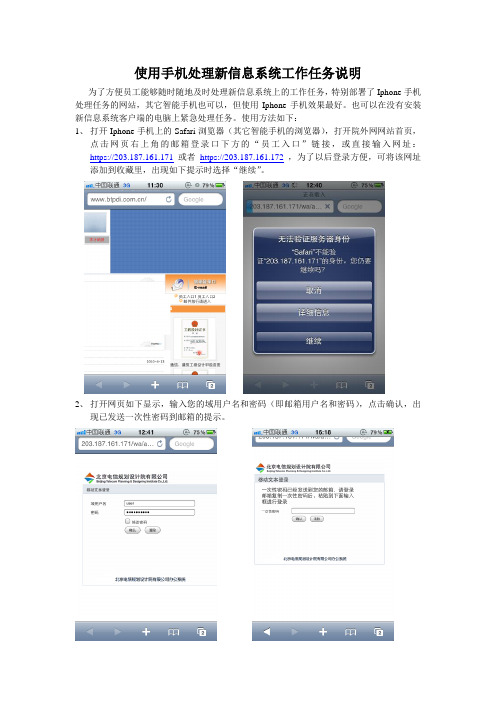
使用手机处理新信息系统工作任务说明
为了方便员工能够随时随地及时处理新信息系统上的工作任务,特别部署了Iphone手机处理任务的网站,其它智能手机也可以,但使用Iphone手机效果最好。
也可以在没有安装新信息系统客户端的电脑上紧急处理任务。
使用方法如下:
1、打开Iphone手机上的Safari浏览器(其它智能手机的浏览器),打开院外网网站首页,
点击网页右上角的邮箱登录口下方的“员工入口”链接,或直接输入网址:https://203.187.161.171或者https://203.187.161.172,为了以后登录方便,可将该网址添加到收藏里,出现如下提示时选择“继续”。
2、打开网页如下显示,输入您的域用户名和密码(即邮箱用户名和密码),点击确认,出
现已发送一次性密码到邮箱的提示。
3、选择Safari浏览器的新建窗口,在新窗口中输入院外网站网址:,然
后登录邮箱。
4、登录邮箱后会收到一封标题为:OTP PASSWORD的邮件,打开邮件复制一次性密码。
5、转到之前打开的VPN窗口,将密码粘贴到密码框中,点击确认。
户名和密码后点击登录。
不能查看业务附件),可以对任务进行“发送”或“打回”操作
8、点击“发送“后会出现填写审批意见页面,可以选择常用审批意见,或者在其他审批意见框中填写审批意见,然后点击确定。
9、出现下一节点办理人的名字后,可以进行勾选,选择好办理人以后点击确定,显示发送成功,任务就发给了指定人员。
点击“返回“就可以继续处理下一条任务。
手持机操作流程

XXXX手持机基本操作流程1库管员是手持机的操作人员,必须经过公安部门专业培训,考核合格,取得保管员证后,方可上岗操作。
2手持机主要功能是对公司购买入库、销售出库的产品进行数据采集、上报;库管员不得随意更改电路的电器参数及元器件的规格型号、不得随意拆卸手持机;库管员必须在数据采集的当日,将数据上报卡递至业务部门。
3手持机的基本操作。
3.1作业前3.1.1作业前,在手持机开机后第一时间检查手持机时间设置是否正确。
3.1.2开机后检查电池剩余电量是否能够完成此次操作。
3.2作业中3.2.1入库操作打开手持机→插入库管员卡→输入密码→入库采集→插入单位卡→输入密码→读取电子数据→扫描需入库产品条码→结束操作→数据对比→入库结束→数据保存成功→拔出单位卡。
页脚内容13.2.1.1无编码入库打开手持机→插入库管员卡→输入密码→入库采集→插入单位卡→输入密码→读取电子数据→(1-无编号)→输入无编号物品代码→输入无编码数量→输入完毕,返回→结束操作→插入单位卡→输入密码→数据比较→结束入库。
页脚内容2页脚内容33.2.2雷管拆箱操作打开手持机→选择“拆箱”→扫描箱条码→扫描箱内所有包条码→拆箱成功。
3.2.3出库操作打开手持机→插入单位卡→输入密码→读取电子数据→插入库管员卡→输入密码→出库采集→扫描需出库产品条码→此品种出库已满→结束本次出库→插入单位卡→输入密码→出库结束→出库处理成功。
页脚内容4页脚内容53.2.4数据上报打开手持机→插入单位卡→数据上报→数据查询→将卡内信息上报民爆信息系统→将单位卡插入手持机→上报确认→数据上报完毕。
页脚内容6页脚内容7。
手持机操作手册
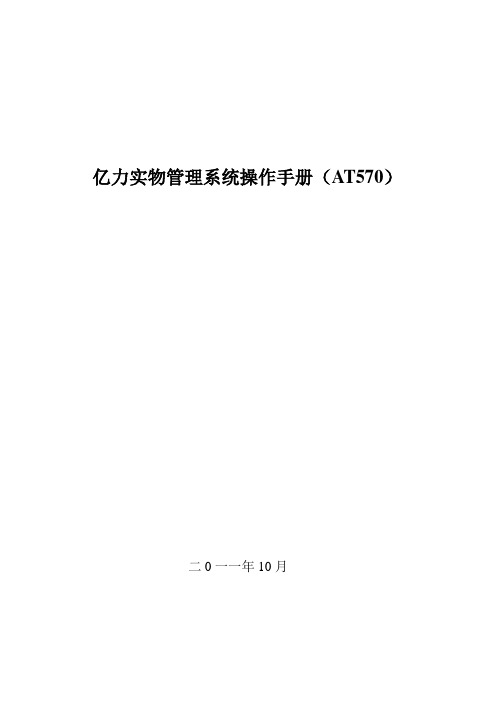
亿力实物管理系统操作手册(AT570)二0一一年10月1:手持机基本操作示意图RFID物联超市管理系统图标删除按键2 RFID物联超市管理系统初始界面介绍点击“RFID物联超市管理系统”,进入其界面2.1 点击“货物查询”,出现如下界面根据标签的属性是属于6B或6C,单击上图6B,6C处,例如标签属于6C,出现上图所示,即选择6C标签去查找。
把手持机的接受信号板对准6C标签1之2米之内,点击,听到一声“滴滴”,已读取标签号,点击,出现如下图界面点击,可读取标签内容;点击,可物资台帐。
2.2 点击货物入库进入界面2.2.1下载新业务单点击“业务”如图示:点击“下载新业务单”新业务单的来源?我们做完入库单上传数据之后(上传)——通过下载业务单工具下载业务单到其数据文件(rfid-data)里——在下载业务单工具数据库(rfid-data)里把该业务单文件复制到手持机的数据库(rfid-data)文件里——再在手持机的“RFID物联超市管理系统”中的“货物入库”中的“打开暂存业务”中就有那张新业务单了举个例子:我们做完一张入库单上传数据之后,打开“下载业务单工具”,再打开“OperationTool_M3SM.exe”出现如图所示:点击“入库业务”,点击下载选中做完入库的那张业务单号,点击下载,点确定,即入库单已经下载到上传下载业务单工具里,在此工具数据库文件里(rfid-data),复制文件名单号为“11102008230001700017.WL1”到手持机的数据库文件里(数据库文件也叫“rfid-data”)。
打开手持机的RFID物联超市管理系统的“货物入库”,出现如下图所示点击“打开暂存业务”,出现界面选中文件名“11102008230001700017.WL1”,单击打开,在如下图处点击业务单击“打开暂存业务”选中文件名为“11102008230001700017.WL1”,点击“打开”,出现如下图界面这张单就是入库单里要发标签的10条数据,上图一个是数据库内容,一个是标签内容,点击“数据库内容”,会显示10条数据里相应的数据库内容;点击“标签内容”,如图所示界面接下来开始为这10条数据发标签,选中要发标签的属性,是属于6B或6C,根据标签的选择其中之一,用手持机对准标签,单击“查找标签”,听到“滴滴”一声,单击“停止”出现如下图所示界面点击“读内容”,听到“滴滴”一声,读取标签内容,再点击“写内容”,指把10条数据中的相应的一条,写入标签里,听到一声“滴滴“,说明相应数据写入标签成功。
GPS手持机数据程序录入方法

GPS手持机数据程序录入方法摘要本文主要探讨利用VB编制程序,实现坐标数据批量录入到GPS手持机配套软件中,实现数据批量上载到手持机中和数据管理。
关键词VB程序设计文件类型数据格式一引言目前,GPS手持机已广泛应用于石油、勘察、地矿等各种野外行业工作中,特别是我单位作为设计院,测量、勘察、设计、总包等专业人员在野外工作中,经常应用到GPS手持机,需要将坐标数据批量导入到手持机中。
如在长输线路工程项目中,设计人员可以快速方便的定线;测量人员可以准确的在野外进行控制点导航和线路导航等。
目前我单位主要用的是美国GRAMIN公司的手持机,其配套的计算机软件为mapsource软件,通过该软件,可方便的在电脑上进行GPS手持机数据管理;该软件同时也可以和相关软件链接,特别是和GOOGLE地图的配合使用。
二程序设计说明针对目前单位应用的实际情况,主要是将WGS84坐标、格网坐标(1954年北京坐标和1980西安坐标)进行数据的录入;GRAMIN公司的手持机配套软件为MAPSOURCE软件,其数据交换格式为GPX文件,通过程序可将数据批量转换为GPX格式文件,从而实现数据批量导入。
1 程序模块设计2各模块功能说明1)格网坐标文件转换成GPX文件模块该模块功能主要是实现1954年北京坐标和1980西安坐标系坐标数据批量转换成GPX文件,主要计算过程包括:格网坐标—相应椭球大地坐标(B1,L1)—相应椭球空间直角坐标(X1,Y1,Z1)—加入改正常数—WGS84空间直角坐标(X2,Y2,Z2)—WGS84坐标—GPX文件。
2) GEO OFFICE文件转换成GPX文件模块该模块功能主要针对工程测量GPS软件生成的WGS84坐标,直接转换成GPX文件。
3) GPX文件坐标平移模块该模块功能主要针对GPX数据修改。
3 程序界面设计1)主程序界面设计2) 格网坐标文件转换成GPX文件界面3) GEO OFFICE文件转换成GPX文件界面4) GPX文件坐标平移界面三工程应用在我单位进行的锦郑输油管线测量工程中,线路长度约615km,设计人员提供线路中线坐标,测量人员通过该程序转换将数据实现批量导入,可方便的在野外实现中线导航,快速的进行中线判断。
- 1、下载文档前请自行甄别文档内容的完整性,平台不提供额外的编辑、内容补充、找答案等附加服务。
- 2、"仅部分预览"的文档,不可在线预览部分如存在完整性等问题,可反馈申请退款(可完整预览的文档不适用该条件!)。
- 3、如文档侵犯您的权益,请联系客服反馈,我们会尽快为您处理(人工客服工作时间:9:00-18:30)。
民爆系统客户服务网站
---手持机升级部分使用手册
(终端用户版)
北京创新京安丹灵科技股份公司
民爆系统客户服务网站(手持机升级部分),为手持机用户提供网上升级服务的系统,任何购买了民爆手持机,并具有单位卡、读卡器的用户均可使用本系统。
主要操作流程如下:
1、访问网站:,点击“民爆系统客户服务网站(手持机升级部分)”。
或进入网站。
2、下载读卡器驱动并安装:首先在首页上下载“读卡器驱动”和“浏览器配置方法”。
在本机安装“读卡器驱动”
并按照“浏览器配置方法”配置本机。
3、导出手持机信息:将单位卡插入要升级的手持机中,保存升级信息。
4、登录系统:将读卡器与计算机连接,使用本单位的单位卡,插入读卡器,在页面上输入单位卡的密码,点击登
录。
5、下载升级包:点击产品升级菜单下的“读单位卡”功能,下载导出手持机信息对应的手持机升级包到单位卡里。
6、升级手持机:用户从读卡器中拔出单位卡,并将单位卡插入对应的手持机中,启动手持机,做系统升级;手持
机升级程序将从单位卡中读取安装包,进行安装,安装完成后重新启动手持机并检测完成。
至此,手持机系统升级完成。
具体操作步骤说明:
1.1访问网站
使用IE浏览器,访问网站:,或访问北京创新京安丹灵科技股份公司的官网:,在页面上找到链接点击“民爆系统客户服务网站(手持机升级部分)”,出现登录页面:
初次使用升级服务系统时会出现如下图提示对话框,
按照提示设置浏览器并下载安装读卡器驱动
注意事项:需要使用IE浏览器,不要使用其他浏览器。
点击“我知道了”进入系统登陆界面,如果下次升级无须弹出该窗口,勾选“下次不再提醒我”前的方框,进入登陆界面。
如下图:
1.2登录系统
登录系统步骤
1)如果是第一次在本电脑上使用读卡器,登录升级系统页面后,先点击“登录”按钮下方“浏览器配置说明”和“读卡器驱动下载”的链接。
下载上述2个文件到计算机中。
2)下载完成后,参看“浏览器配置说明”配置本机可信任站点。
3)将“读卡器”插入电脑,按照提示安装读卡器驱动。
4)上述步骤完成后,将本单位的单位卡,插入读写器中,在页面上输入单位卡密码,再点击登录即可登录系统。
1.3导出手持机信息
首先将本单位单位卡插入要升级的手持机中,
2009及2009-3手持机如右图所示保存升级信息方法
●选择“8-其它”
●选择“系统维护”
●选择“升级信息”
●插入单位卡输入密码后
●提示“系统升级信息保存成功”
2002手持机如右图所示保存升级信息方法
●选择“8-其它”
●选择“保存升级信息”
●插入单位卡输入密码后
●提示“系统升级信息保存成功”
注意:保存升级信息时一定要确认该台手持机是要升级使用的,不能出错,尤其是遇到有多台手持机升级时,不要将手持机升级包搞混,否则手持机没有对应升级包,将使升级后的手持机无法使用。
1.4下载升级包
用户登录成功后,系统进入“产品升级”,如下图:
点击“读单位卡”后出现如下图所示界面:
点击“下载到单位卡”后,出现如下图所示界面:
点击“确认”后出现如下图所示界面后耐心等待。
升级程序下载成功后出现如下图所示界面(手持机类型不同,提示信息略有区别,请按提示信息进行操作):
1.5手持机升级步骤
下载升级包成功后,用户将单位卡从读卡器中取出,插入对应手持机中进行升级:领用发放手持机升级步骤:
主界面选择“8-其他”:
按“下翻”键,选择“系统更新”点击“确定”
按照提示,插入已经下载好升级信息的单位卡,点击“确定”输入密码:
升级完毕后,会出现如下界面:
此时,重启手持机即可,注意:重启手持机时要把单位卡一直插在机器中,如下图所示:
升级正确后,手持机进入主界面。
出入库手持机升级步骤:
主界面选择“6-设置”:
按“下翻”键,选择“系统更新”点击“确定”
插入已经下载好升级信息的单位卡,点击“确定”输入密码:
升级完毕后,会出现如下界面:
此时,重启手持机即可,注意:重启手持机时要把单位卡一直插在机器中,如下图所示:
升级正确后,手持机进入主界面。
FAQ:
1、什么时候“清理单位卡中升级包?”
按照升级流程正常升级的情况下,不用执行“清理单位卡中升级包”操作。
只有在下载的升级包没有在手持机上进行升级,而且也暂且不需要升级的情况下执行“清理单位卡中升级包”操作,可以把单位卡中不需要的升级包清理掉,
腾出单位卡空间。
2、在下载手持机升级包时,提示“该手持机不是本单位的设备不能下载升级包!”,如何处理?
此问题是因为保存升级信息所用的单位卡的单位代码和手持机绑定的单位代码不一致,请更换与手持机绑定单位代码一致的单位卡保存手持机信息,并登录系统,下载升级包。
3、升级机升级后,重新启动手持机后,为什么需要插入保存手持机信息的单位卡验证后,才可以使用?
为了验证单位代码、FLASHID、版本号、应用类型、单位名称信息是否有误,以免错误升级后,导致手持机使用过程中功能异常。
4、单位卡清理中的“清理手持机信息”作用是什么?
清除单位卡在手持机中保存的手持机信息,解决下载手持机升级包时,单位卡中的手持机信息与升级包无法关联的问题。
合同/项目写入到手持机步骤:
第一步:项目管理----合同/项目信息写入------读卡-----下一步----设置合同/项目信息------勾选合同/项目信息----设置合同/项目信息----写卡成功后。
第二步:(信息导入手持机):
开机选第8项(其它)-----作业信息----读取IC卡(这时信息写入手持)。
-----保存
第三步:发放-----(这时需要选择)作业信息。
开机选第8项(其它)-----系统维护----作业信息----读取IC卡(这时作业信息出现,就写入手持机)。
----保存第三步:发放-----(这时需要选择)作业信息。
